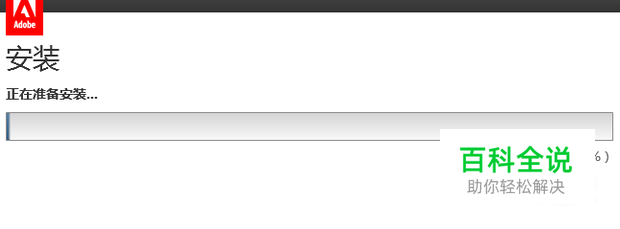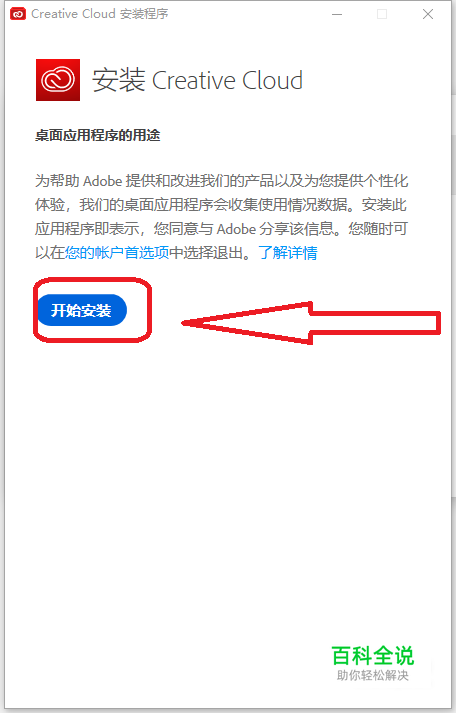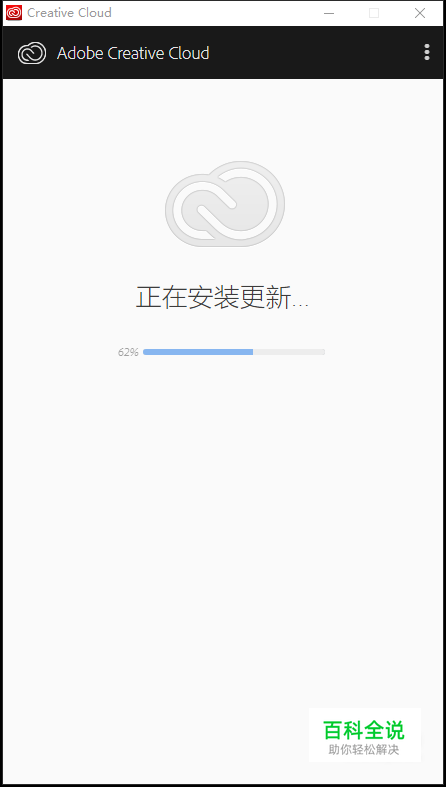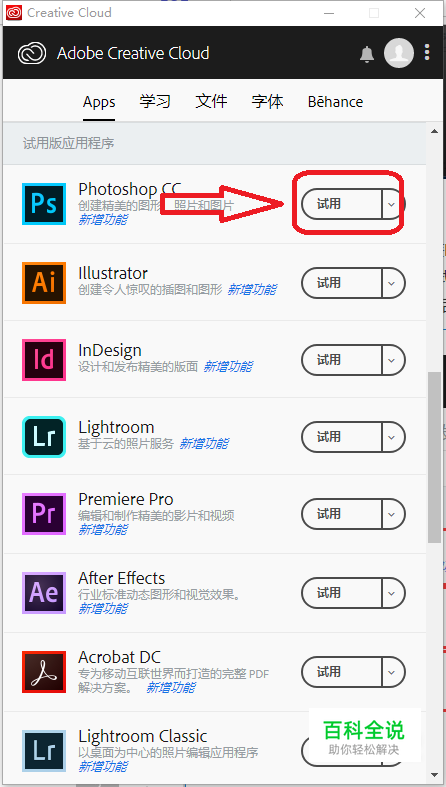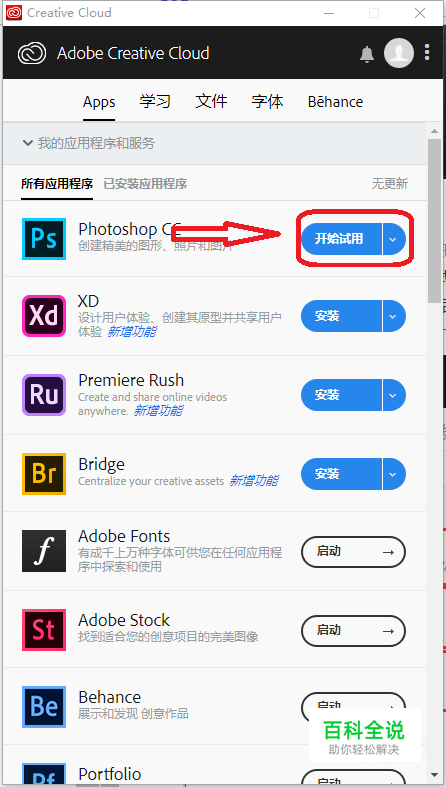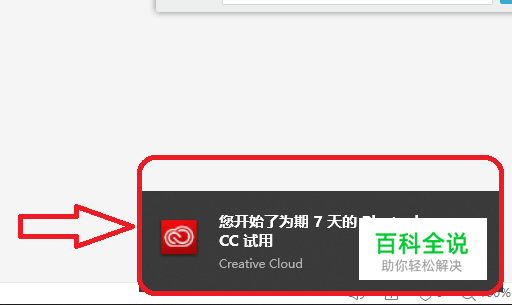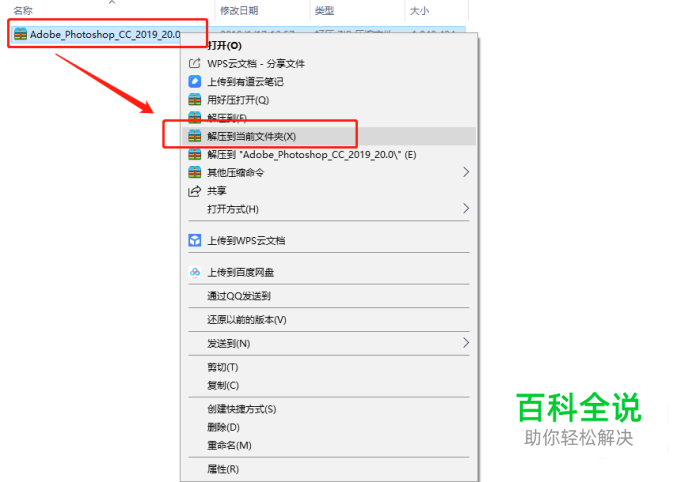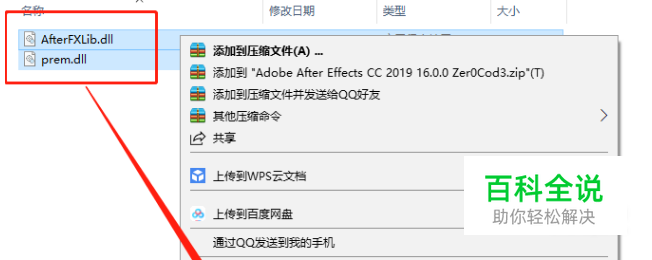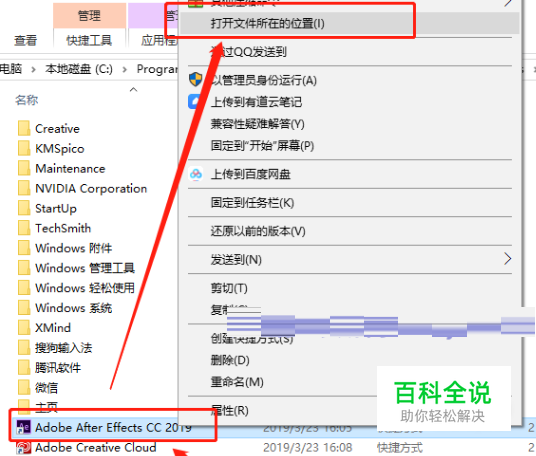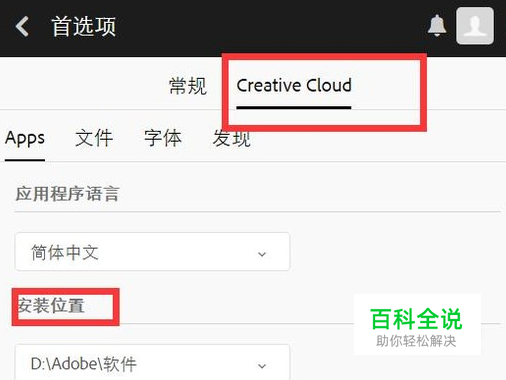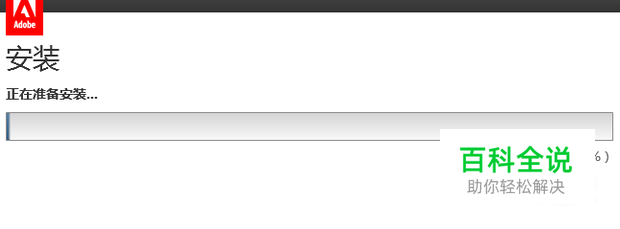Adobe Photoshop CC 安装教程
在生活中,我们经常会用到 Adobe Photoshop CC ,那么如何安装最新版呢?下面说明。
Adobe Creative Cloud云工具安装方法
- 01
首先下载Adobe Creative Cloud云工具。

- 02
安装之前需要先注册,开始安装。

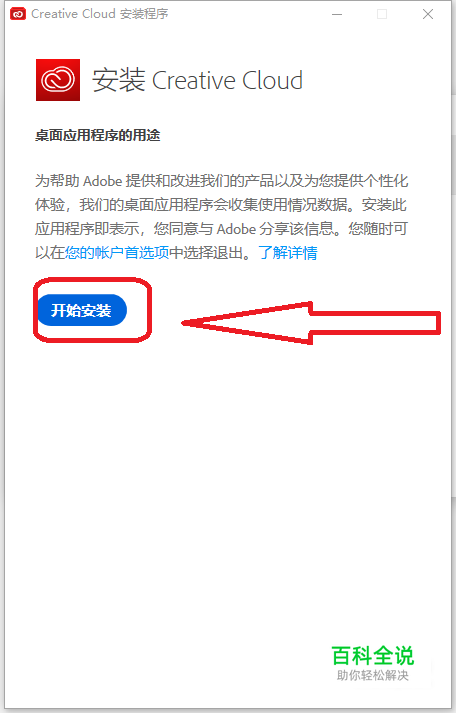
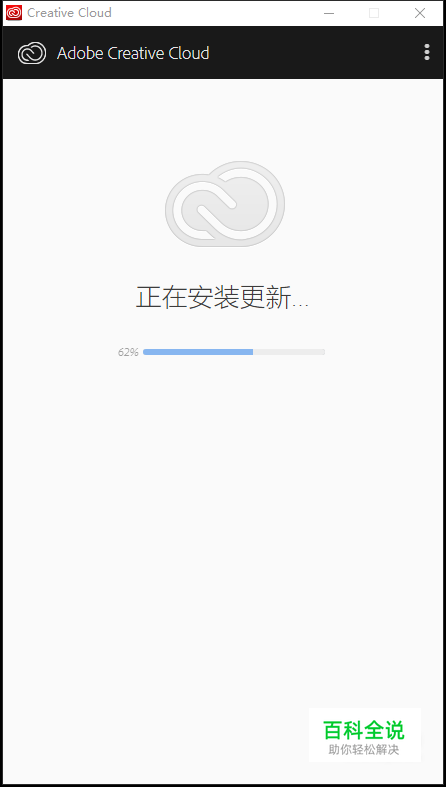
- 03
Adobe Creative Cloud安装完成。
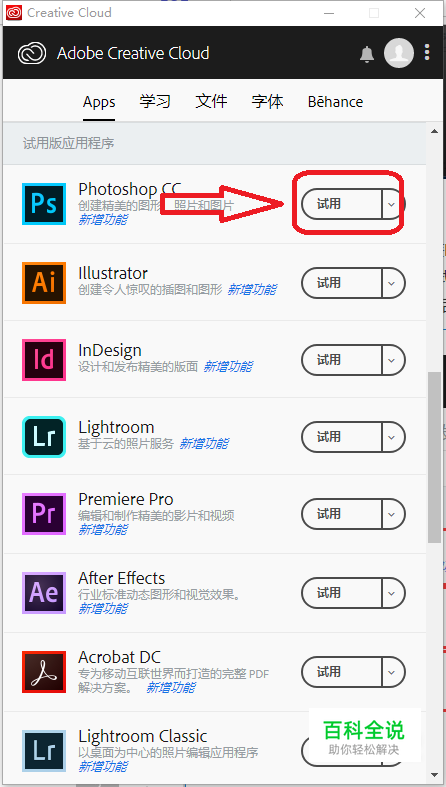
- 04
搜索Photoshop CC ,点击开始试用,即可下载安装。

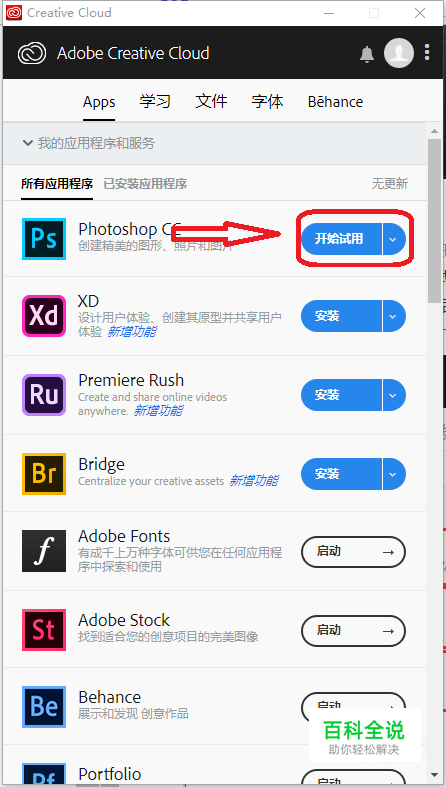
- 05
Photoshop CC安装完成,打开试用期为7天。
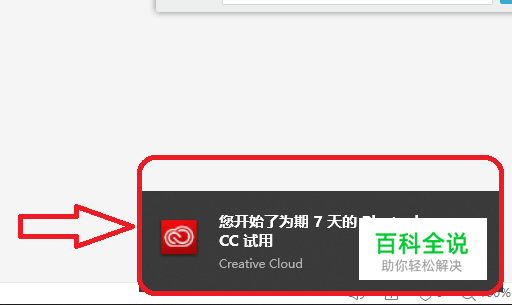

Adobe Photoshop CC 2019试用期使用技巧
- 01
先在网上寻找安装包。将软件压缩包下载下来,通过网盘传输,我给打包一份压缩包文件,方便传输发给你们,下载之后是一个压缩包,我们鼠标右键压缩包,点击:解压到当前文件夹/解压到当前目录,点击之后,安装包就会解压出来,就是解压到我们当前的这个位置。
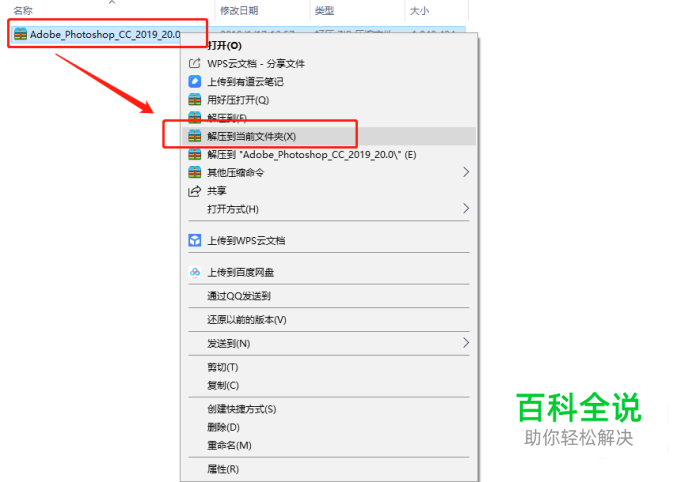
- 02
在替换补丁之前,我们需要先注销Adobe Creative Cloud云工具的账号,我们在电脑左下角打开开始菜单,找到Adobe Creative Cloud云工具进行打开。

- 03
Adobe Creative Cloud云工具打开之后,我们点击右上角个人用户头像,点击之后会有一个注销按钮字样,我们点击注销。

- 04
账号注销以后,接下来进行操作我提供给你的补丁,我也是提供压缩包方式给你下载,你这边下载之后,把补丁解压出来,切记一定要先把补丁解压出来,解压之后我们鼠标右键复制补丁。
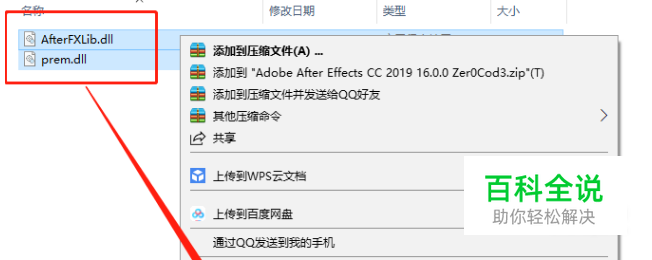
- 05
补丁复制之后,你要把补丁复制到软件程序的根目录里面,如果你找不到根目录在哪里,我快速教你找到的方法,我们点击电脑左下角开始菜单,找到软件,我们鼠标右键软件,点击更多,点击打开文件位置。

- 06
打开文件位置之后,你会发现,这个是软件的快捷方式,其实这还不是软件程序的根目录,你只需要继续鼠标右键软件快捷方式,然后你点击打开文件所在位置,打开之后这才是软件程序的根目录位置。
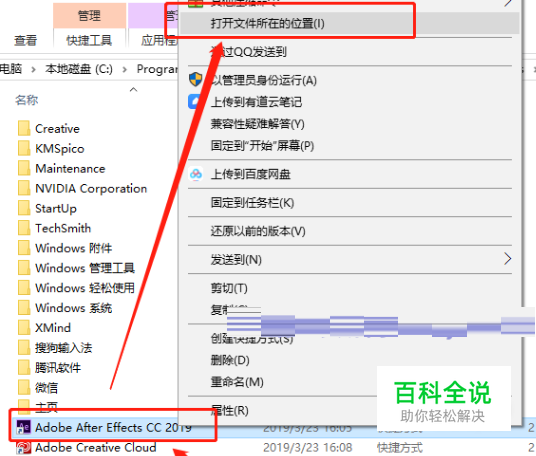
- 07
软件程序根目录找到之后,你在根目录旁边,找个空白的地方,你点击鼠标右键,然后点击黏贴,就把你刚刚复制的补丁粘贴进去了。

- 08
粘贴之后,你会发现,这里有一个提示,你点击第一个,替换目标中的文件。进行替换掉,替换掉就等于完成。

- 09
你安装和替换补丁之后,你在开始菜单里面打开软件看下,已经没有试用7天了,这个时候就已经好了。

Adobe Creative Cloud和软件安装位置设置问题
- 01
打开云工具cloud,点击右上角省略号的地方,进入首选项。


- 02
进入首选项界面之后,点击“creative cloud” 界面的第一个“apps”选项。下面有一个安装位置,设置一下安装位置,安装Adobe的所有软件都会安装保存在这个位置里面,注意不要默认在保存在C盘。
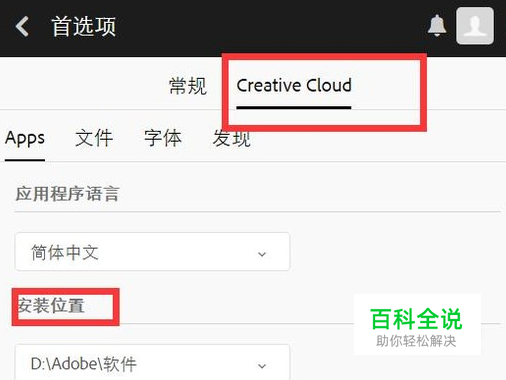
- 03
在“文件”界面中选项框里面也有一个文件位置设置,这个是云工具cloud的安装位置以及之前设置的软件安装位置,设置一下之后,cloud会自动迁移过去。最后云工具cloud的更新或者安装路径就会保存在新的路径里。